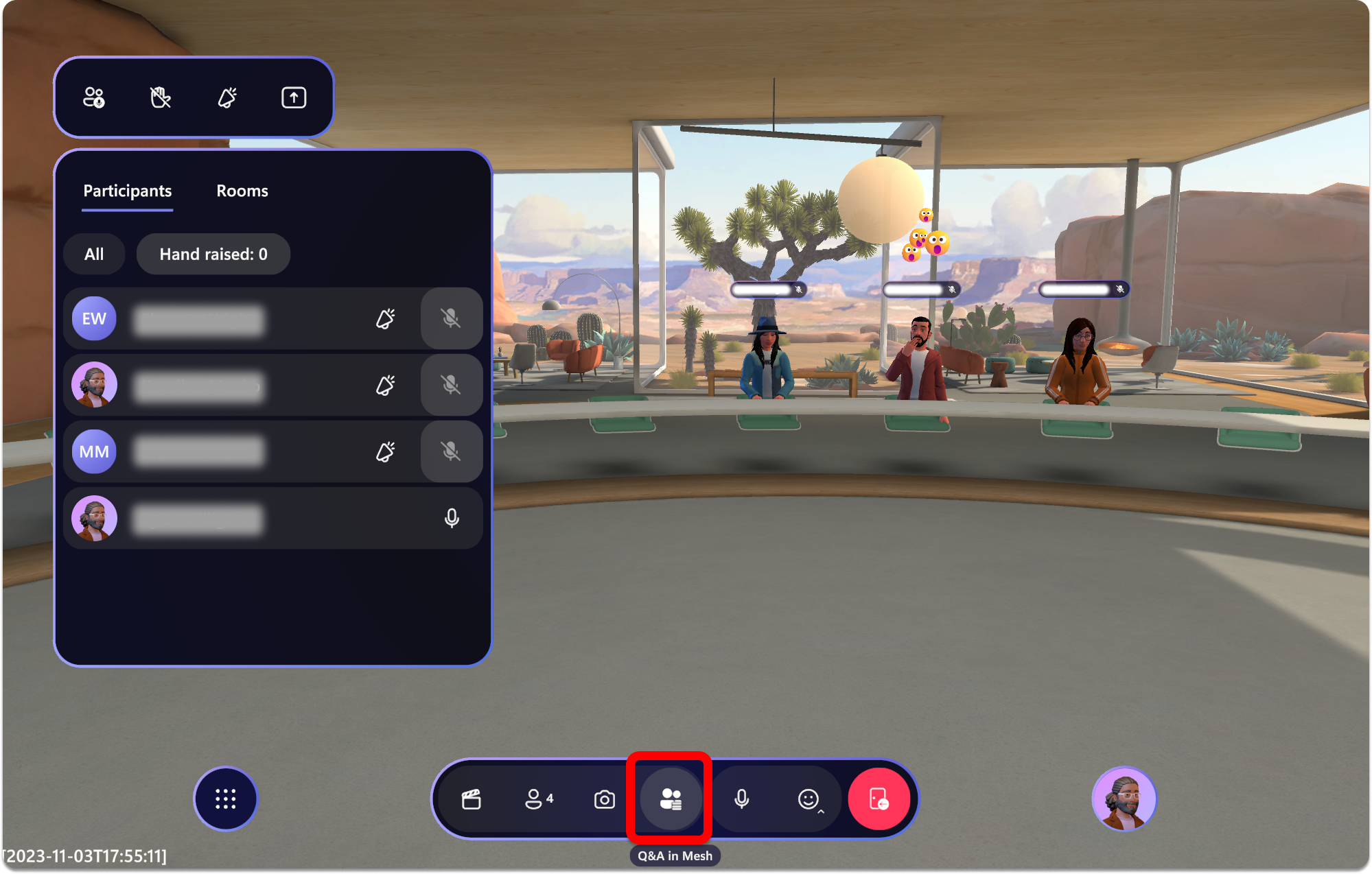Общие сведения о событиях сетки
События в Microsoft Mesh могут различаться в широком масштабе— в их внешних видах, чувствах и вариантах использования. Используйте среды и объекты по умолчанию для запуска событий или создания пользовательских сред и содержимого, чтобы курировать события компании еще больше.
Создайте событие в Сетке в Интернете, настройте его в приложении Microsoft Mesh, создайте шаблон для повторного использования настроек в будущем и используйте мощный набор средств для его создания.
Скачивание приложений Сетки
Microsoft Mesh на компьютере
Microsoft Mesh для устройств Meta Quest
Нужна помощь? Узнайте , как скачать Сетку в Quest через App Lab. Сетка доступна для Quest 2, 3 и Pro.
Ключевые возможности взаимодействия с событиями Сетки
Однократные и многокомнатные события: однокомнатные события могут размещать до 16 человек. Для более крупных событий участники группируются в 16 человек, чтобы обеспечить оптимальный интерфейс для всех пользователей.
Трансляция в многоэтажных мероприятиях: трансляция до пяти аватаров узла или аватаров участников всем участникам одновременно, чтобы убедиться, что все участники могут слышать и следовать трансляции аватара.
Рабочие инструменты событий: управление объектами и содержимым, добавляемых для оркестрации иммерсивного интерфейса.
Пространственный звук: пространственный звук обеспечивает направление и расстояние к взаимодействию в Сетке, что позволяет выполнять несколько небольших групповых обсуждений в одном месте.
Несколько ролей событий: назначьте такие роли, как соорганизатор и участник, чтобы указать, кто может настраивать события с вами и кто не может.
Шаблоны. Сохраните все настройки, которые вы делаете в среде для повторного использования шаблона в будущих событиях.
Пользовательские среды: создание пользовательских интерактивных интерфейсов в Unity с помощью набора средств Сетки, разработки и разработки сред, которые лучше всего подходят для вашего бизнеса.
Поток событий
События в Сетке должны быть знакомы большинству организаций, работающих с Microsoft Teams с добавленным шагом настройки. Поэтому создайте, настройте и узел:
Создайте событие в Сетке в Интернете: начните с сетки в Интернете, чтобы создать или изменить событие, пригласить участников и управлять мирами сетки.
Настройте и сохраните события в приложении Сетки: настройте событие по крайней мере через 30 минут до начала, чтобы добавить текст, видео и /или объекты с экрана и подготовить среду к событию.
Создание шаблона (необязательно ): сохраните настройки в шаблоне для повторного использования в будущих событиях.
Создайте событие в Сетке: используйте набор средств для управления участниками и управления объектами, добавленными в среду.
Создание события в Сетке в Интернете
Создайте событие в Сетке в Интернете и пригласите участников. После создания участники увидят событие в своих календарях в Microsoft Teams и Outlook.
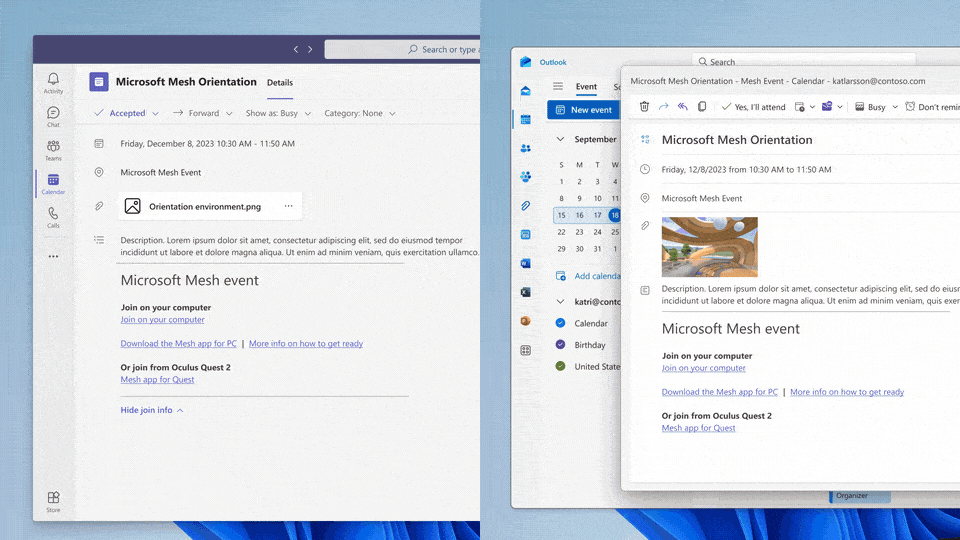
Настройка события
Вы можете настроить среду для событий и настроить среду для повторного использование среды в шаблонах взаимодействия с событиями. Будь то среда по умолчанию или пользовательская, используйте редактор сетки в строке меню для настройки иммерсивных интерфейсов для решения уникальных потребностей вашего события без написания строки кода.
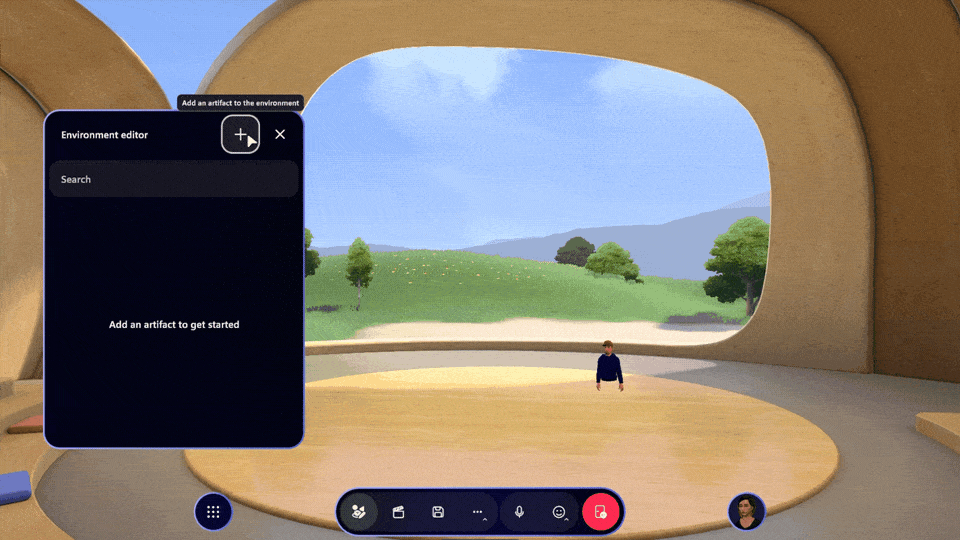
Мощность Сетки на самом деле становится ясной при настройке события путем добавления объектов в среду до начала собрания. Добавьте текст, видео-проигрыватели или экран общего доступа, который можно контролировать во время выполнения шоу для привлечения и wow участников. Эти настройки можно сохранить как в шаблоне для всех пользователей в организации для повторного использования.
Пользовательские среды и объекты
Помимо сред по умолчанию, настраиваемых с объектами, можно использовать Unity и набор средств Сетки для создания пользовательских сред и полнофункционированного содержимого, которые можно использовать в интерфейсах событий. Дополнительные сведения о создании пользовательских сред и объектов см. в документации разработчика по пути для начала работы.
Создание шаблона
После настройки события сохраните его как шаблон для повторного использования в будущих событиях.
Сведения о том, как это сделать, см. в разделе "Создание шаблона".
Создание события
Когда пришло время для вашего события, присоединитесь к Сетке и используйте набор средств узла, доступных через строку меню (см. ниже), чтобы взаимодействовать с участниками и курировать взаимодействие с событиями.